31.2 Gerenciando origens de usuário
As seções a seguir contêm mais informações:
31.2.1 Adicionando origens de usuário
-
No ZENworks Control Center, clique na guia .
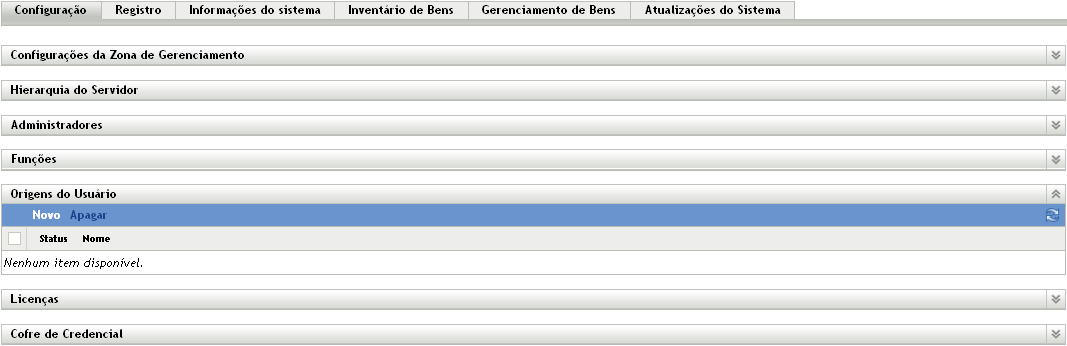
-
No painel Origens do Usuário, clique em para iniciar o Assistente de Criação de Nova Origem de Usuário.
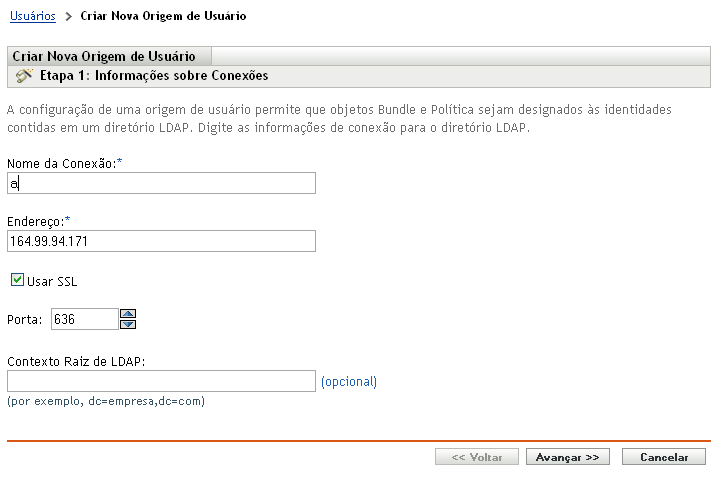
-
Siga os prompts para criar a conexão com a fonte de usuário.
Para obter informações sobre cada uma das páginas do assistente, clique no botão ou consulte a tabela a seguir:
Página do Assistente
Detalhes
Página Informações sobre Conexões
Especifique as informações necessárias para criar uma conexão com o diretório LDAP:
-
Nome da Conexão: Especifique um nome descritivo para a conexão com o diretório LDAP.
-
Endereço: Especifique o endereço IP ou nome de host DNS do servidor onde reside o diretório LDAP.
-
Usar SSL: Por padrão, esta opção está habilitada. Desabilitar a opção se o servidor LDAP não estiver usando o protocolo SSL (Secure Socket Layer).
-
Porta: A opção padrão deste campo é a porta SSL (636) ou a porta não-SSL (389), dependendo se a opção estiver habilitada ou desabilitada. Se o servidor LDAP estiver escutando em uma porta diferente, selecione o número dessa porta.
-
Contexto Raiz: O contexto raiz estabelece o ponto no diretório onde você pode começar a procurar containers de usuário. A especificação de um contexto raiz pode permitir a pesquisa de uma parte menor do diretório, mas isso é opcional. Se você não especificar um contexto raiz, o container raiz do diretório se tornará o ponto de entrada.
Página Certificado
(Condicional) Se você selecionou Usar SSL na página anterior do Assistente (Informações sobre Conexões), a página Certificado aparecerá como a próxima etapa do Assistente. Verifique se o Certificado está correto.
Página Credenciais
Especifique um nome de usuário e uma senha para acessar o diretório:
-
Nome de Usuário: Especifique o nome de usuário para um usuário que tenha acesso apenas leitura ao diretório. O usuário pode ter mais de um acesso apenas leitura, mas só é necessário e recomendável ter esse tipo de acesso.
Para acessar o Novell eDirectory, use a notação LDAP padrão. Por exemplo:
cn=admin_read_only,ou=users,o=mycompany
Para o Microsoft Active Directory, use uma notação de domínio padrão. Por exemplo:
AdminReadOnly@mycompany.com
-
Senha: Especifique a senha para o usuário determinado no campo .
Página Authentication Mechanisms (Mecanismos de Autenticação)
Selecione o mecanismo usado para autenticar usuários na Zona de Gerenciamento do ZENworks. Os mecanismos disponíveis poderão variar se você estiver configurando uma origem de usuário do Novell eDirectory ou do Microsoft Active Directory.
-
Kerberos: Somente Active Directory. Permite autenticação no Kerberos*. Nesse caso, o servidor do Active Directory gera um ticket do Kerberos que é usado pelo Novell CASA (Common Authentication Services Adapter) para autenticar o usuário, em vez de ser usado um nome de usuário e uma senha. A autenticação no Kerberos é normalmente usada com smart cards.
-
Nome de Usuário/Senha: eDirectory ou Active Directory. Permite uma autenticação simples usando nome de usuário e senha.
-
Segredo Compartilhado: Somente eDirectory. Permite que um usuário efetue login automaticamente no ZENworks quando um smart card for usado para efetuar login no eDirectory. Essa opção fica habilitada apenas quando o esquema do eDirectory especificado na Página Informações sobre Conexões é estendido usando a ferramenta novell-zenworks-configure. Se (Segredo Compartilhado) não for selecionado como mecanismo de autenticação, uma caixa de diálogo de login do ZENworks aparecerá quando o usuário no dispositivo gerenciado tentar efetuar login no eDirectory por meio de um smart card. Depois que o usuário especificar o nome de usuário e a senha do eDirectory, essa senha será armazenada no Novell SecretStore. Na próxima vez que o usuário usar um smart card para efetuar login no eDirectory, a senha será recuperada do SecretStore e o usuário será conectado ao ZENworks sem precisar especificar a senha.
Se você selecionar os dois mecanismos disponíveis ( e para o Active Directory ou e para o eDirectory), o ZENworks Configuration Management tentará usar o primeiro mecanismo para a autenticação. No caso de falha da autenticação, o mecanismo seguinte será usado. Por exemplo, se você selecionar e para o Active Directory, o ZENworks Configuration Management primeiro tentará usar a autenticação do Kerberos. Se a autenticação do Kerberos falhar, a autenticação simples por meio de Nome de Usuário/Senha será usada.
Página Containers do Usuário
Depois que se conectar a um diretório LDAP como uma fonte de usuário, você poderá definir os containers do diretório que deseja expor. O número de containers de usuário definido será de acordo com o quanto do diretório você pretende expor. Considere o seguinte exemplo:
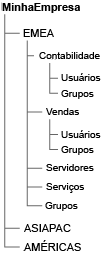
Suponha que você queira habilitar todos os usuários dos containers Contabilização e Vendas a receber conteúdo do ZENworks. Além disso, você deseja ser capaz de acessar os grupos de usuários localizados nos containers Contabilização, Vendas e Grupos para distribuir o conteúdo com base nesses grupos. Para obter acesso aos usuários e grupos, você possui duas opções:
Suponha que você queira expor apenas o usuário e os grupos de usuários nos containers Contabilização, Vendas e Grupos. Para obter acesso a esses usuários e grupos, você tem duas opções:
-
Você pode adicionar MinhaEmpresa/EMEA como container de usuário e, nesse caso, todos os containers localizados abaixo de EMEA estarão visíveis no ZENworks Control Center, inclusive os containers Servidores e Serviços. Apenas usuários e grupos de usuários localizados nos containers EMEA estarão visíveis (servidores e serviços não estarão), porém a estrutura ainda estará exposta.
-
Você pode adicionar MinhaEmpresa/EMEA/Contabilização como um container de usuário, MinhaEmpresa/EMEA/Vendas como um segundo container e MinhaEmpresa/EMEA/Grupos como um terceiro container. Apenas esses containers ficarão visíveis como pastas abaixo da referência de diretório MinhaEmpresa no ZENworks Control Center.
Para adicionar os containers em que residem os usuários:
-
Clique em para exibir a caixa de diálogo Adicionar Container de Usuário.
-
No campo , clique em
 para procurar e selecionar o
container desejado.
para procurar e selecionar o
container desejado.
-
No campo , especifique o nome que o container de usuário deve ter quando for exibido no ZENworks Control Center.
-
Clique em para adicionar o cointainer à lista.
-
31.2.2 Apagando origens de usuário
Quando você apaga uma fonte, todas as designações e mensagens referentes aos usuários da fonte são removidas. Não é possível desfazer uma exclusão de origem.
-
No ZENworks Control Center, clique na guia .
-
No painel Origens do Usuário, marque a caixa de seleção ao lado da origem do usuário e clique em .
-
Clique em para confirmar a exclusão.
31.2.3 Editando origens de usuário
-
No ZENworks Control Center, clique na guia .
-
No painel Origens do Usuário, clique no link sublinhado de uma origem de usuário.
-
É possível editar as seguintes configurações:
Nome de Usuário e Senha: clique em , edite os campos e depois clique em .
O sistema ZENworks usa o nome de usuário para acessar o diretório LDAP. O nome de usuário precisa fornecer acesso apenas de leitura ao diretório. Você pode especificar um nome de usuário que forneça mais acesso do que apenas de leitura, mas esse tipo de acesso é o necessário e o recomendado.
Para acesso ao Novell eDirectory, use a notação LDAP padrão ao especificar o nome de usuário. Por exemplo:
cn=admin_read_only,ou=users,o=mycompany
Para o Microsoft Active Directory, use uma notação de domínio padrão. Por exemplo:
AdminReadOnly@mycompany.com
Mecanismos de Autenticação: clique em , selecione os mecanismos desejados e clique em .
Para obter mais informações, consulte a Seção 32.2, Mecanismos de Autenticação.
Usar SSL: Por padrão, esta opção está habilitada. Clique em para desabilitar a opção se o servidor LDAP não estiver usando o protocolo SSL (Secure Socket Layer).
Se você editar essa opção, deverá fazer o seguinte para cada conexão que estiver listada no painel de conexões:
-
Atualizar o certificado: Para obter mais informações sobre como atualizar o certificado, consulte a Seção 31.3.4, Atualizando um certificado para uma origem de usuário
-
Atualizar a porta: Se o servidor LDAP estiver escutando em uma porta diferente, selecione o número dessa porta.
NOTA:Se você editar uma origem de usuário para habilitar ou desabilitar a opção , deverá reiniciar os serviços do ZENworks no servidor, ou haverá falha na autenticação com a origem de usuário.
Contexto Raiz: clique em , especifique o contexto de root e clique em .
O contexto raiz estabelece o ponto no diretório onde você pode começar a procurar containers de usuário. A especificação de um contexto raiz faz com que você pesquise de forma mais limitada no diretório, mas é completamente opcional. Se você não especificar um contexto raiz, o container raiz do diretório se tornará o ponto de entrada. Clique em Editar para modificar o contexto raiz.
Descrição: clique em , modifique as informações opcionais sobre a origem de usuário e clique em .
Containers de Usuário: Para obter mais informações, consulte a Seção 31.2.4, Adicionando um container de uma fonte de usuário. Também é possível remover ou renomear um container de usuário.
Conexões: Para obter mais informações, consulte a Seção 31.3.2, Editando conexões da origem de usuário.
Servidores de Autenticação: Para obter mais informações, consulte a Seção 31.5, Gerenciando conexões do servidor de autenticação para origens de usuário.
-
31.2.4 Adicionando um container de uma fonte de usuário
Após definir uma fonte de usuário em sua zona de gerenciamento, você poderá adicionar containers dessa fonte a qualquer momento.
-
No ZENworks Control Center, clique na guia .
-
No painel Origens do Usuário, clique na fonte de usuário.
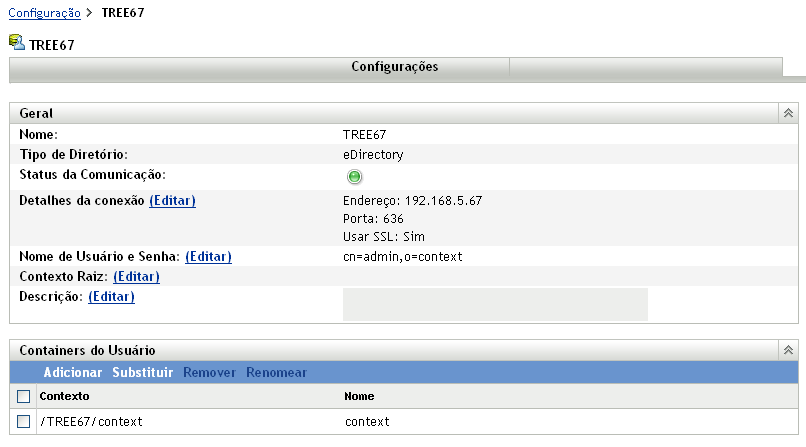
-
No painel Containers do Usuário, clique em para exibir a caixa de diálogo Adicionar Container de Usuário e preencha os seguintes campos:
Contexto: Clique em
 para procurar e selecionar o container que deseja adicionar.
para procurar e selecionar o container que deseja adicionar.
Exibir Nome: Especifique o nome a ser usado para o container de usuário quando ele for exibido no ZENworks Control Center. O nome não pode ser igual ao de outro container de usuário.
-
Clique em para adicionar o container de usuário.
Juntamente com seus usuários e grupos de usuários, o container agora estará disponível na página .